Munkaelemcímkék megadásával kategorizálhatja és szűrheti a listákat és táblákat
Azure DevOps Services | Azure DevOps Server 2022 – Azure DevOps Server 2019
A munkaelemek címkézésével gyorsan szűrheti a termék-hátralékot vagy a munkaelem-lekérdezést az Ön által megadott kategóriák szerint. A címke egy ön által definiált egy vagy két kulcsszókifejezésnek felel meg, amely támogatja a hátralék vagy lekérdezés szűrésére vagy lekérdezés definiálására vonatkozó igényeket.
A címkék jobb választásnak számítanak a munkaelemek szűréséhez, mint a lekérdezés/ajánlott eljárások definiálása című szakaszban leírt szöveges sztringek használata.
Címkéket a webportálon adhat hozzá és módosíthat a Visual Studio Team Explorer beépülő moduljából. Emellett megnyithat egy lekérdezést az Excelben a címkék tömeges módosításához.
Feljegyzés
A címkék egy projekthez társított megosztott erőforrás, nem pedig csapat. Ha a projekt több csapatot tartalmaz, minden csapat ugyanahhoz a címkekészlethez ad hozzá és dolgozik.
Előfeltételek
- Hozzá kell adnia egy projekthez.
- A munkaelemek megtekintéséhez vagy módosításához rendelkeznie kell a munkaelemek megtekintésével ebben a csomópontban, és engedélyeznie kell a munkaelemek szerkesztését ebben a csomópontban. Alapértelmezés szerint a Közreműködők csoport rendelkezik ezzel az engedélykészlettel. További információ: Engedélyek és hozzáférés beállítása a munkakövetéshez.
- Ha új címkéket szeretne hozzáadni a munkaelemekhez, alapszintű hozzáféréssel vagy magasabb szintű hozzáféréssel kell rendelkeznie, és a projektszintű Új címkedefiníció létrehozása engedélyekkel kell rendelkeznie. Alapértelmezés szerint a Közreműködők csoport rendelkezik ezzel az engedélykészlettel. Még ha az engedély kifejezetten be van állítva egy érintett számára, akkor sem rendelkeznek engedéllyel új címkék hozzáadására, mivel a hozzáférési szintjükön keresztül tiltottak. További információ: Érdekelt hozzáférés – rövid referencia.
- Minden projekttag, még az Olvasók csoport tagjai is küldhetnek munkaelemeket tartalmazó e-maileket.
- Hozzá kell adnia egy projekthez.
- A munkaelemek megtekintéséhez vagy módosításához rendelkeznie kell a munkaelemek megtekintésével ebben a csomópontban, és engedélyeznie kell a munkaelemek szerkesztését ebben a csomópontban. Alapértelmezés szerint a Közreműködők csoport rendelkezik ezzel az engedélykészlettel. További információ: Engedélyek és hozzáférés beállítása a munkakövetéshez.
- Ha új címkéket szeretne hozzáadni a munkaelemekhez, alapszintű hozzáféréssel vagy magasabb szintű hozzáféréssel kell rendelkeznie, és a projektszintű Új címkedefiníció létrehozása engedélyekkel kell rendelkeznie. Alapértelmezés szerint a Közreműködők csoport rendelkezik ezzel az engedélykészlettel. Még ha az engedély kifejezetten be van állítva egy érintett számára, akkor sem rendelkeznek engedéllyel új címkék hozzáadására, mivel a hozzáférési szintjükön keresztül tiltottak. További információ: Érdekelt hozzáférés – rövid referencia.
- Minden projekttag, még az Olvasók csoport tagjai is küldhetnek munkaelemeket tartalmazó e-maileket.
- A nyilvános projektekhez az érdekelt felek hozzáférésével rendelkező felhasználók új címkéket adhatnak hozzá.
- Alapértelmezés szerint a nyilvános projektek összes közreműködője és érdekeltje engedélyt kap új és meglévő címkék hozzáadására. A privát projektekben az érdekeltek hozzáadhatnak előre meghatározott címkéket, de újakat nem. Az új címkék létrehozásához szükséges engedélyek megadásához vagy korlátozásához a projekt szintjén állítsa be a Címkedefiníció létrehozása engedélyt. További információ: Projektszintű engedélyek módosítása.
Címkék hozzáadása munkaelemhez
A címkék legfeljebb 400 karakter hosszúságúak lehetnek, és nem tartalmazhatnak elválasztójeleket, például vesszőt , , ; pontosvesszőt vagy más formázási karaktert.
Javaslat: Ne használja a @ címkében szereplő karaktert. A karakterrel @ kezdődő címkék nem használhatók munkaelem-lekérdezésekben. A @ karakter egy makrót jelöl egy lekérdezésen belül, ezért a címke nem ismerhető fel címkeként.
A webes portálon nyisson meg egy munkaelemet, és adjon hozzá egy címkét. Válassza a Címke hozzáadása lehetőséget, és írja be a kulcsszót. Vagy válasszon a korábban hozzárendelt címkék listájából.
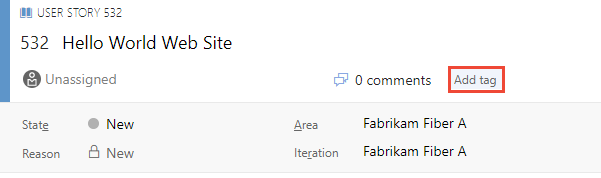
Ha egyszerre több címkét szeretne hozzáadni, írjon be egy vesszőt a címkék közé. A címkék megkülönböztetik a kis- és nagybetűket.
A címkesávon megjelenő címkék már hozzá vannak rendelve a munkaelemhez. Címke hozzárendelésének megszüntetéséhez válassza a címkén lévő x elemet .
.
Címkék tömeges hozzáadása vagy eltávolítása
A munkaelemek tömeges frissítésével címkéket vehet fel vagy távolíthat el a webportálról. A címkék tömeges módosítása ugyanúgy történik, mint a többi mező tömeges módosítása a webes portálon. Vagy az Excel használatával tömegesen adhat hozzá vagy távolíthat el címkéket.
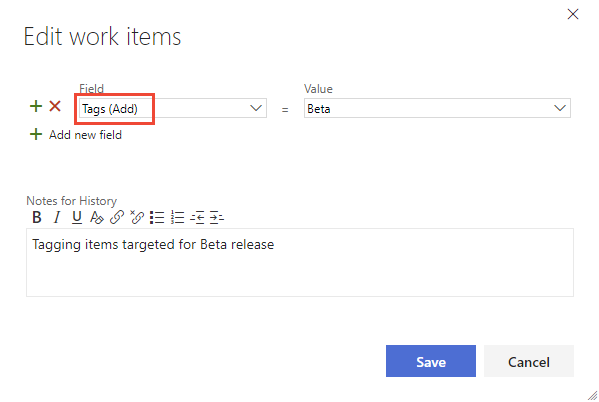
Feljegyzés
A Visual Studio vagy más támogatott ügyfelek címkéinek tömeges módosítása nem támogatott.
Munkaelemek lekérdezése címkék alapján
Ha címkék alapján szeretné lekérdezni a munkaelemeket, adjon hozzá egy záradékot a lekérdezés támogatásához használni kívánt címkékhez.
Tipp.
A záradékok csoportosításának megismeréséhez AND/OR lásd : Felügyelt lekérdezések létrehozása és mentése, Csoportosítási záradékok. Ha meg szeretné tekinteni egy lekérdezés WIQL-szintaxisát, telepítse a WIQL lekérdezésszerkesztő bővítményt , amely lehetővé teszi bármely lekérdezésszerkesztő bejegyzés WIQL-verziójának megtekintését.
Használhatja a Tartalmaz vagy a Nem tartalmaz operátort . A karakterrel @ kezdődő címkék nem használhatók munkaelem-lekérdezésekben, mivel a lekérdezésszerkesztő makróként értelmezi a @ karaktert. További információ: Felügyelt lekérdezések létrehozása.
Itt például az összes olyan munkaelemet kérdezzük le, amely vagy vagy Web Servicecímkézett.
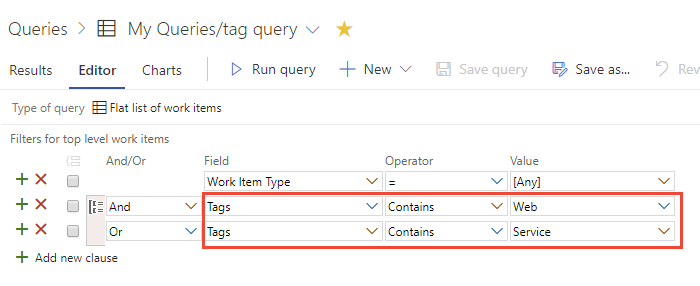
Feljegyzés
Nem kérdezhet le olyan munkaelemeket, amelyekhez nincsenek címkék csatolva. Ha meg szeretné szavazni a funkció támogatására vonatkozó kérelmet, ezt a Fejlesztői közösség oldalán teheti meg, és keressen üres címkéket.
Címkék megjelenítése a hátralékban vagy a lekérdezés eredményeiben
Az Oszlopbeállítások lehetőséget választva hozzáadhatja a Címkék mezőt a termékháttérhez vagy egy munkaelem-lekérdezéshez. Ha a beállítás nem jelenik meg, válassza a További parancsok ![]() lehetőséget a beállítások menüjéből való kiválasztásához.
lehetőséget a beállítások menüjéből való kiválasztásához.

A felsorolt munkaelemekhez hozzáadott összes címke megjelenik.
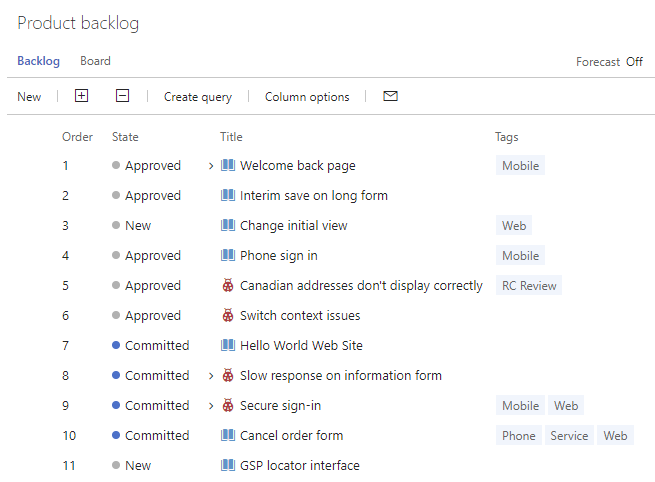
Listák szűrése címkékkel
A webes portálon címkékkel szűrheti a hátralékokat, táblákat és lekérdezési eredményeket.
Először válassza a Szűrő ![]() elemet.
elemet.
Jelölje be azoknak a címkéknek a jelölőnégyzetét, amelyekre szűrni szeretne. Tartsa a VAGY kijelölést úgy, hogy egy logikai vagy az összes kijelölt címke esetében fusson. Vagy válassza az AND lehetőséget egy logikai ÉS az összes kijelölt címkén való futtatásához.
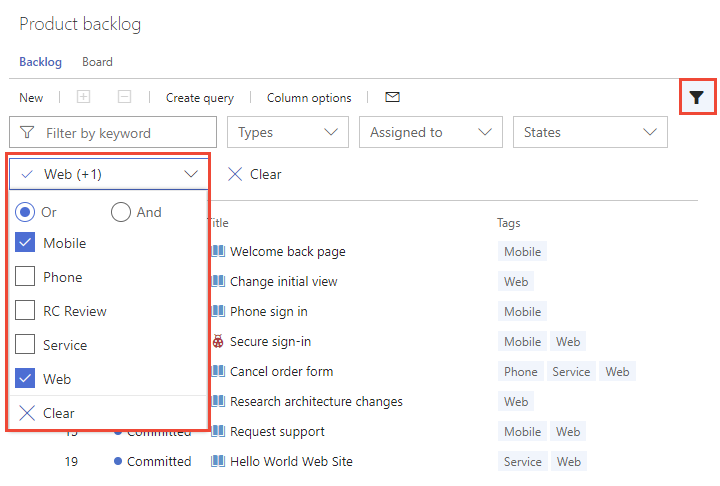
Címkék törlése, eltávolítása vagy kezelése
Az Azure DevOps webes felhasználói felületén nem törölhet címkéket.
Ha el kell távolítania egy címkét, létrehozhat egy szkriptet vagy alkalmazást, amely képes törölni az Azure DevOps REST API-val vagy a .NET-ügyfélkódtárak használatával. További példákért lásd: Azure-DevOps-Admin-CLI.
Egy másik lehetőség a Marketplace Címkék kezelőjének telepítése, amely hozzáad egy Címkék lapot a Táblák vagy a Munka területen a címkék kezeléséhez, beleértve a törléseket is.
Színkódcímkék a táblákon
A kártyák címkéinek kiemelése színkódolással. Ezek a színek csak a konfigurált táblán jelennek meg. Ezek nem jelennek meg a hátralékokon vagy a feladattáblákon. További információ: Kártyák testreszabása, színkódcímkék.
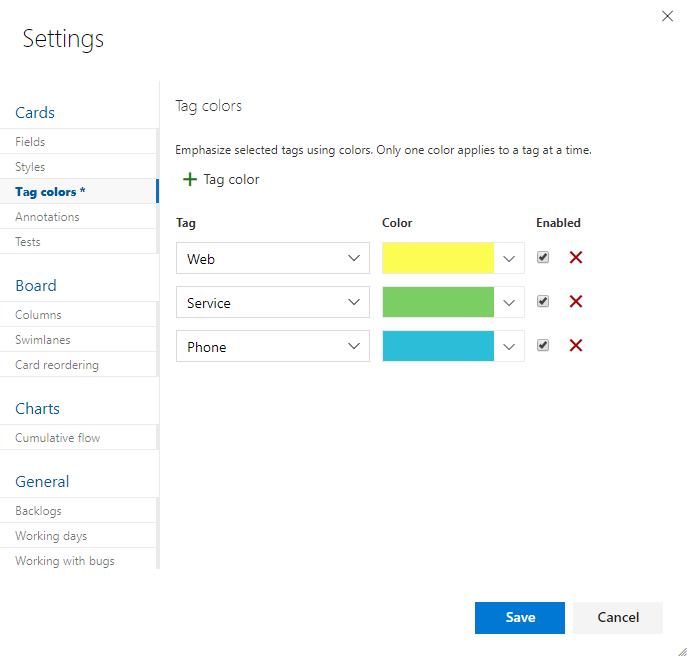
Diagram munkaelemeinek és csoportosítása címkék szerint
A lekérdezésalapú diagramokat nem csoportosíthatja címkék szerint, de az irányítópulthoz hozzáadott címkék alapján csoportosíthatja a Munkaelemek diagramja vezérlőt. Ez a funkció nyilvános előzetes verzióban érhető el. A funkció engedélyezéséhez tekintse meg a Szolgáltatások kezelése vagy engedélyezése című témakört, és kapcsolja be a Csoport engedélyezése címkék szerint munkaelem-diagram widgetet az irányítópulton.
Ha címkék szerint szeretne csoportosítani egy Diagram munkaelemekhez vezérlőt, hajtsa végre az állapot- és trendalapú lekérdezésalapú diagramok nyomon követésének lépéseit , vegyen fel egy diagram widgetet egy irányítópultra. Győződjön meg arról, hogy az egylapos lekérdezés címkéket tartalmaz a lekérdezési záradékban vagy oszlopbeállításként. Ezután válassza a Csoport címkéi lehetőséget a kijelölés alapján. Ha a diagramot úgy szeretné szűrni, hogy csak néhány címkét jelenítsen meg, válassza a Kijelölt címkék választógombot, majd válassza ki a megjelenítendő címkéket.

A címkék számának korlátozásai
Bár nincs szigorú korlát, egy projektgyűjteményhez több mint 100 000 címke létrehozása negatív hatással lehet a teljesítményre. Emellett a címkevezérlő automatikus kiegészítési legördülő menüjében legfeljebb 200 címke jelenik meg. Ha több mint 200 címke van definiálva, kezdje el beírni, hogy a címkevezérlő releváns címkéket jelenítsen meg.
Nem rendelhet hozzá több mint 100 címkét egy munkaelemhez, vagy a következő üzenet érkezik:
TF401243: Failed to save work item because too many new tags were added to the work item.
Mentse a munkaelemet a hozzáadott címkékkel (100 vagy annál kevesebb), majd hozzáadhat további címkéket.
A lekérdezéseket legfeljebb 25 címkére korlátozhatja. Több mint ez az összeg, és a lekérdezés valószínűleg túllépi az időkorlátot.
Címkék hozzáadása az alapértelmezett oszlopnézethez a termék-hátralékon
Ha a Címkék mezőt oszlopmezőként szeretné hozzáadni a termék-hátralékhoz, módosítsa a ProcessConfiguration fájlt úgy, hogy az belefoglaljon System.Tags. További információ: Folyamatkonfiguráció XML-elemének referenciája.
Kapcsolódó cikkek
- Lekérdezések listázása és kezelése a lekérdezésszerkesztővel
- Címkék megjelenítése kártyákon
- Munkaelemek tömeges módosítása a webportálról
- Munkaelemek tömeges módosítása az Excelből
Marketplace-bővítmény
Visszajelzés
Hamarosan elérhető: 2024-ben fokozatosan kivezetjük a GitHub-problémákat a tartalom visszajelzési mechanizmusaként, és lecseréljük egy új visszajelzési rendszerre. További információ: https://aka.ms/ContentUserFeedback.
Visszajelzés küldése és megtekintése a következőhöz: